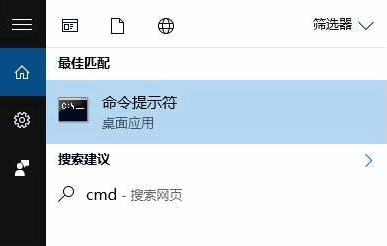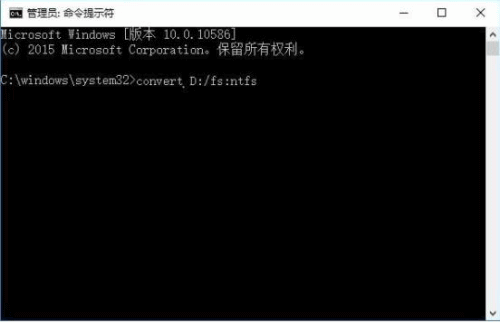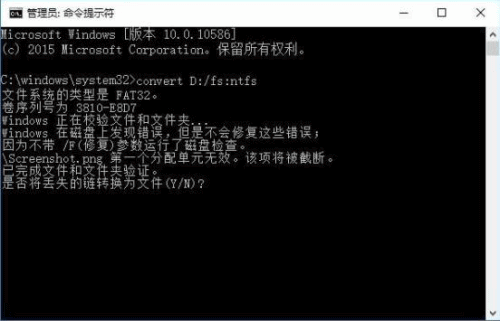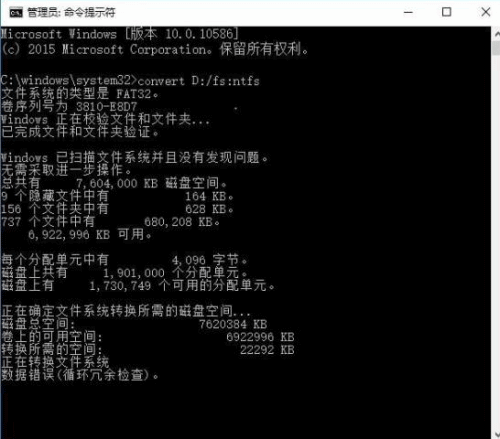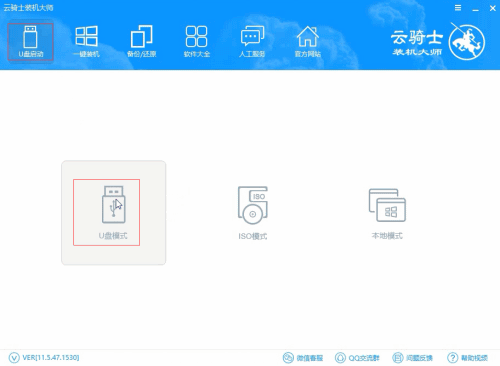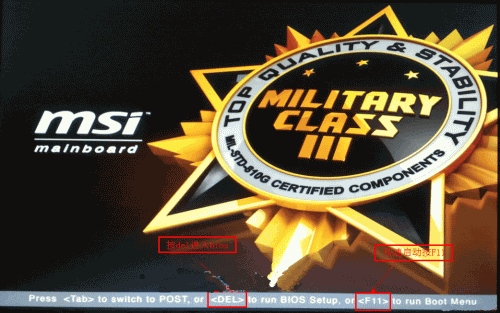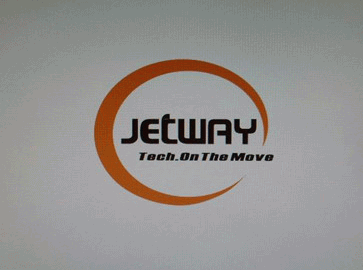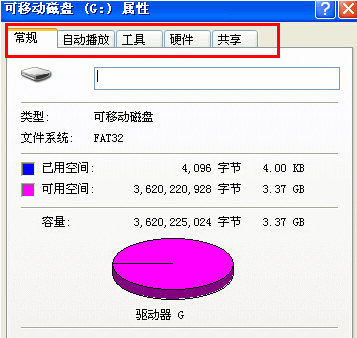发布于:2020-03-24 11:22:56发布者:天晴网友
现在不少U盘仍然使用的是FAT32格式,该格式有个非常大的缺点,便是无法拷贝4G以上大小的文件,只有将FAT32格式转换为NTFS格式才可以。今天小编要与大家分享的是轻松转换U盘格式的方法,感兴趣的朋友一起跟着小编学习了解下吧。

轻松转换U盘格式的步骤如下:
01
将U盘插入电脑,然后点击“此电脑”查看所插入U盘的盘符信息
02
查看完成后,接着在开始菜单输入cmd,然后选择命令提示符并右键,选择以管理员身份运行(win7请在开始菜单的运行中输入cmd)。如图:
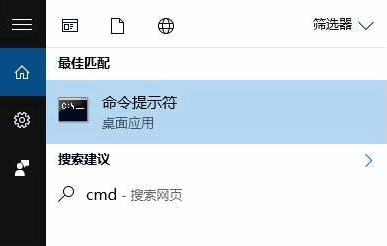
03
接着在命令提示符窗口中输入convert D:/fs:ntfs并按回车,注意中间空格,同时,“D:”是指u盘盘符,要根据自己的盘符进行修改。如图:
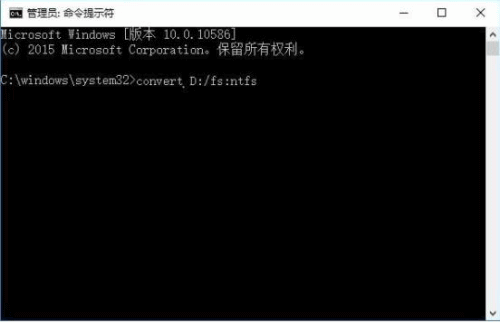
注:可直接复制代码,但需要改写盘符字母信息,由于小编在虚拟机操作,就以D盘做为示例!
04
如果u盘存在错误,系统会出现提示,注意,这时候也仅仅将错误的文件链接修复,并不能真正修复u盘。这时候还要退回倒我的电脑,右键单击磁盘选择属性,在工具项中选择“检查”执行修复工作。如图:
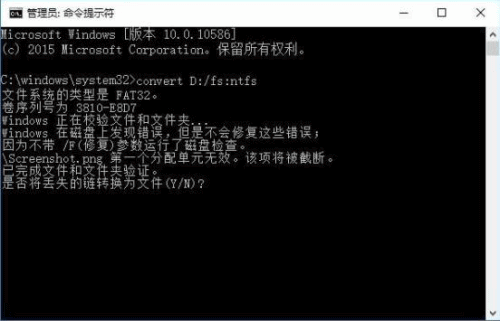
05
修复完毕,重新在提示符下输入转换命令进行转换,根据u盘空间大小以及存储文件的多少,进行转换时间也长短不一。如图:
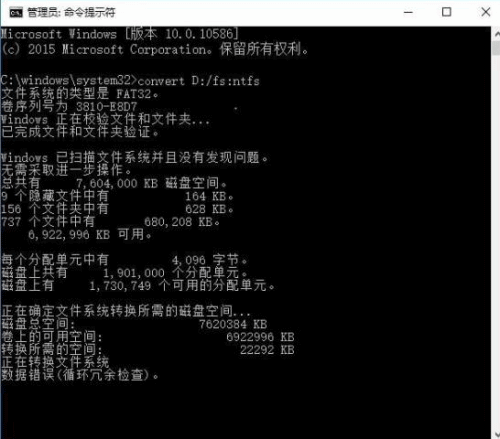
以上便是小编整理的轻松转换U盘格式的方法,希望能帮到大家!
声明:该文观点仅代表作者本人,天晴滚动网系信息发布平台,仅提供信息存储空间服务。
-
u盘的作用无处不在,那如何制作 u盘启动盘 呢?现在小编向你推荐一款好用的制作u盘启动盘软件,云骑士装机大师。感兴趣的小伙伴可以关注云骑士官网了解更多装机姿势哦! 步骤阅读
-
微星是全球前五大主板厂商之一,其主板质量闻名业界。今天小编要与大家分享的是微星主板bios设置U盘启动的方法,想知道的朋友一起跟着小编了解下吧。 微星主板bios设置U盘启动图
-
当我们的电脑出现问题的时候,我们会选择重装回原来的系统。但是有些朋友还不清楚如何重装电脑系统,那我们应该如何正确的使用u盘安装系统呢?下面我们就一起来看看如何用u盘安
-
最近一位组装电脑使用捷波主板的用户问小编捷波主板bios怎么设置U盘启动,今天小编便整理了这篇教程来教大家捷波主板bios如何设置U盘启动,有需要的朋友快来看看吧! 捷波主板的启
-
u盘属性窗口没有安全选项的解决办法。最近有用户跟小编反映,将U盘连接到电脑,双击打开电脑的资源管理器窗口,右键点击U盘盘符,选择打开U盘的属性窗口,却发现U盘属性窗口没
-
现如今随着互联网行业的发展,很多用户在工作生活中难免需要交换大量数据的时候,这时容量相对较小的u盘就显得捉襟见肘,为了更简单的访问流程使共享更加容易,只能选择大容量